Analyse des paramètres / Commandes intégrées
Les paramètres ou "Commandes intégrées" peuvent être entrés dans le document d'origine pour instruire pdfMachine sur des actions particulières à prendre lors de l'impression pour créer un PDF. L'analyse des paramètres rend pdfMachine le produit idéal pour produire des fichiers PDF à partir d'applications anciennes.
Par exemple, vous pouvez utiliser des commandes telles que #_ splitPDF 1 _# pour créer plusieurs PDFs à partir d'un seul travail d'impression.
Ou, si le texte :
#_ savePDF C:\tmp\savedfile.pdf _#
apparaît dans un document et qu'il est imprimé sur pdfMachine avec l'analyse des paramètres activée, le fichier sera automatiquement sauvegardé dans c:\tmp\savedfile.pdf et aucune interface utilisateur de pdfMachine ne sera affichée.
En savoir plus sur la façon dont l'analyse des paramètres vous permet d'effectuer des fusions d'e-mails en mode batch à partir d'applications anciennes.
Les paramètres / commandes disponibles sont :
| Paramètres | |
|---|---|
| Envoi d'email | |
| SavePDF | Sauvegarde sous un nom de fichier |
| AppendPDF | Ajouter un PDF |
| InsertPDF | Insérer un PDF |
| OpenPass | Définir le mot de passe d'ouverture |
| PermPass | Définir le mot de passe de modification des permissions |
| Papeterie | Définir ou changer la papeterie PDF |
| Intégrer | Intégrer un fichier |
| InsérerImage | Insérer une image |
| SplitPDF | Diviser un grand PDF en plus petits PDFs |
| bm | Définir un signet |
| imprimer | Imprimer le PDF sur une autre imprimante. Ce paramètre fonctionne uniquement lorsque Adobe Reader XI ou une version antérieure est installée. |
| l | Lien. Créer un hyperlien. |
| i | Localisateur de bouton d'image |
| ii | Insérer Image |
| il | Lien Image. Utilisé pour créer une image cliquable |
| ilqs | Lien Image Chaîne de Requête. Utilisé pour construire dynamiquement une URL pour une image cliquable |
Si l'analyse des paramètres est activée, pdfMachine analysera le fichier PDF à la recherche de l'un des paramètres spécifiés
ci-dessus et
décrits en détail ci-dessous. Ces paramètres contrôlent à la fois le contenu du fichier PDF généré (par exemple en insérant
des images,
en remplaçant des mots-clés par du texte) et la manière dont pdfMachine fonctionne (par exemple en définissant des mots de passe, en envoyant le PDF par e-mail, en
sauvegardant le PDF).
C'est particulièrement utile pour l'intégration avec des logiciels anciens pour effectuer des opérations de type "fusion de courrier".
AVERTISSEMENT : Les paramètres dans pdfMachine peuvent être très puissants et complexes. Veuillez tester chaque configuration
minutieusement
avant de l'utiliser dans un environnement de production.
Comment utiliser l'analyse des paramètres
- Activez-le dans les options.
- Créez le document d'origine avec des paramètres.
- Imprimez le document sur pdfMachine en effectuant un Fichier d'impression.
Activer les paramètres ralentira un peu le traitement de pdfMachine, donc ne le faites pas à moins d'en avoir besoin.
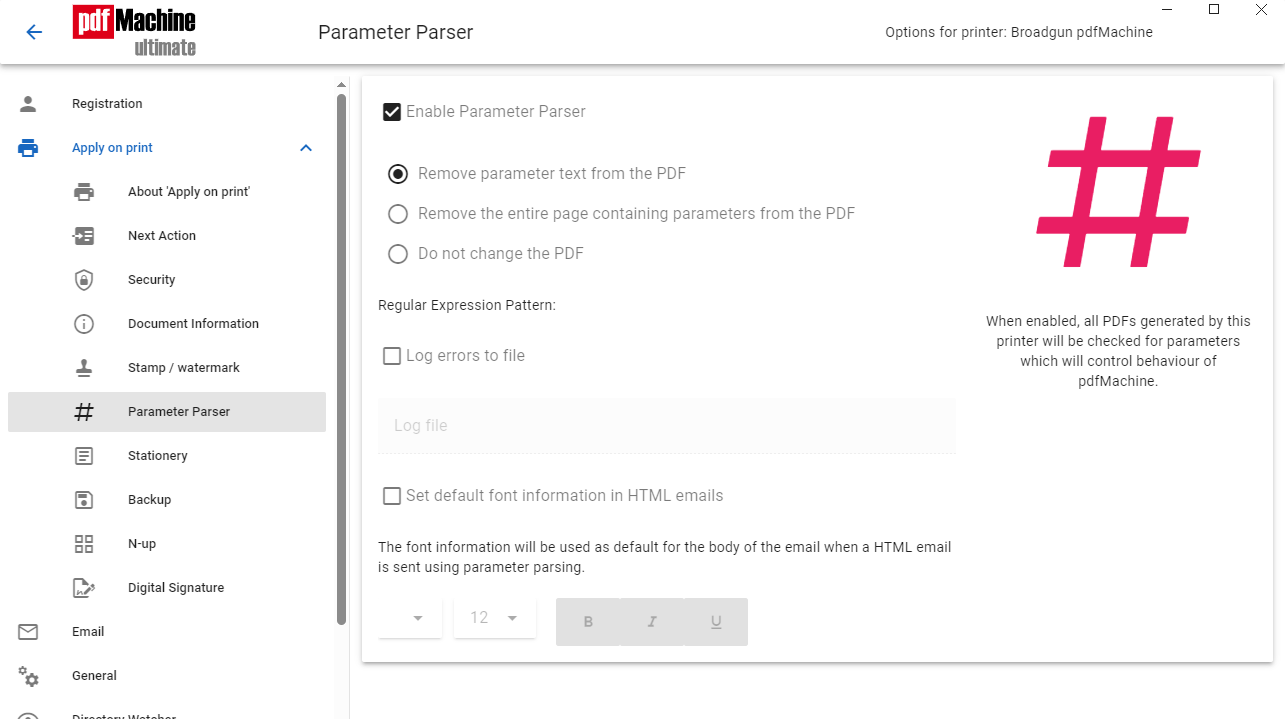
Après l'analyse des paramètres, pdfMachine soit enlèvera les paramètres du PDF soit laissera les paramètres dans le fichier PDF résultant tel que sélectionné par les boutons radio dans cette boîte de dialogue.
L'analyse des paramètres est réalisée en utilisant la bibliothèque "Perl-Compatible Regular Expressions" développée par Philip Hazel. Une expression régulière est un modèle qui est comparé à une chaîne de sujet de gauche à droite. Pour une explication détaillée des expressions régulières, veuillez lire : http://www.pcre.org/
L'expression régulière par défaut utilisée est : #_ (\w+) (.+?)_#
Si vous avez besoin de changer l'expression régulière, elle est stockée sous l'entrée de registre suivante : HKCU\Software\pdfMachine\RegExp
Nous recommandons de ne pas changer cette expression régulière sans une bonne compréhension des expressions régulières.
Si cela est accidentellement changé, cela peut être corrigé à l'aide de l'expression régulière par défaut décrite sur cette
page.
L'expression régulière par défaut permettra d'entrer des paramètres dans le document d'origine dans le format suivant :
#_ paramètre argument(s) _#
Note : Un paramètre et une liste d'arguments pour ce paramètre doivent tous deux être spécifiés, même si les arguments ne sont pas utilisés, au moins 1 argument doit être présent. Par exemple :
Initialisation de la police pour les e-mails HTML
Lorsque vous utilisez l'analyse des paramètres pour envoyer un e-mail HTML, vous pouvez définir les informations de police par défaut pour le corps de votre e-mail. Les informations sur la police seront utilisées pour entourer le corps de l'e-mail avec le HTML approprié. Cela n'est applicable que pour les méthodes d'envoi qui permettent l'envoi d'e-mails HTML.
Rapport d'erreurs
Par défaut, les erreurs sont affichées dans une boîte de message à la fin de chaque impression. Vous pouvez faire en sorte que les erreurs soient enregistrées dans un fichier au lieu d'apparaître dans un message en activant la case à cocher "Enregistrer les erreurs dans un fichier".
Paramètres / Commandes
Les paramètres ne sont pas sensibles à la casse. Choisissez parmi les paramètres listés ci-dessus. Les descriptions de ces commandes suivent :
Commandes relatives à l'envoi d'un e-mail avec la pièce jointe PDF
Les paramètres suivants peuvent être utilisés pour faire en sorte que pdfMachine envoie l'e-mail résultant du PDF. Voir exemple.
| Paramètre | Description |
|---|---|
|
Arguments : Liste séparée par des virgules d'adresses e-mail à envoyer.
par ex. #_ email dave@broadgun.com _# |
|
| EmailCC |
Arguments : Liste séparée par des virgules d'adresses e-mail en copie.
par ex. #_ emailCC dave@broadgun.com _# |
| EmailBCC |
Arguments : Liste séparée par des virgules d'adresses e-mail en copie cachée.
par ex. #_ emailBCC dave@broadgun.com _# |
| EmailSubject |
Argument : Sujet de l'e-mail
Des balises sophistiquées et des caractères de contrôle peuvent être utilisés pour inclure des choses comme des horodatages, des numéros auto-incrémentés et des variables d'environnement. nb Si vous souhaitez inclure un % dans votre sujet, il est nécessaire de l'échapper en utilisant %%. par ex. #_ emailSubject Votre facture est jointe _# par ex. #_ emailSubject Votre réduction de 50%% a été appliquée _# par ex. #_ emailSubject Reçu aujourd'hui %d %B &Y _# |
| EmailBody |
Argument : Corps du texte de l'e-mail. Peut s'étendre sur plusieurs lignes.
par ex. #_ EmailBody Salut, Veuillez trouver ci-joint un fichier PDF très utile. Cordialement, Le chef. _# |
| EmailAttachmentName |
Argument : Nom à utiliser pour le fichier PDF joint
par ex. #_ emailAttachmentName facture.pdf _# Note : Ne pas utiliser les caractères de nom de fichier Windows invalides suivants car ils seront supprimés. \ / : * ? " < > | |
| EmailNoAttachment |
Argument : 1 ou 0
par ex. #_ EmailNoAttachment 1 _# Un argument de 1 résulte en l'absence de PDF joint à l'e-mail Un argument de 0 est le même que si ce paramètre EmailNoAttachment n'est pas présent. Note : Utilisez ceci au lieu du paramètre EmailAttachmentName si vous ne souhaitez pas que le PDF soit joint à l'e-mail. Utilisez-le avec le paramètre SavePDF pour sauvegarder le PDF et envoyer un e-mail sans pièce jointe. |
| EmailAttachmentsList |
Argument : Liste de fichiers à joindre au PDF. Ils doivent exister et avoir le nom de chemin complet
défini. Si un nom de dossier est spécifié sans nom de fichier réel, alors tous les fichiers de ce dossier et de ses sous-dossiers seront joints à l'e-mail. La liste
devrait être séparée par des points-virgules sans espaces entre eux. par ex. #_ emailAttachmentsList c:\factures\123.docx;c:\reçus\123.pdf _# Note : Ne pas utiliser les caractères de nom de fichier Windows invalides suivants dans la composante réelle du nom de fichier car ce sont des caractères illégaux pour un nom de fichier et cela résultera en une erreur. \ / : * ? " < & > | |
| MergeField |
Arguments : nomchamp valeur
Le paramètre MergeField permet de personnaliser le contenu de l'E-mail avec un niveau de détail plus fin. Vous pouvez définir le sujet, le corps et/ou le nom de la pièce jointe dans l'écran des paramètres de configuration d'e-mail de pdfMachine mais utiliser des espaces réservés qui seront remplacés par des données réelles des paramètres lors de l'impression. Les caractères {} peuvent être utilisés comme espaces réservés pour définir les noms de champs à l'intérieur de ceux-ci. Ensuite, le paramètre MergeField est utilisé pour définir ces noms de champs et remplacer les espaces réservés. Voir exemple. Le paramètre MergeField peut uniquement être utilisé lorsque le paramètre Email est défini. Le paramètre MergeField doit venir après toute commande d'analyse de paramètre utilisant le MergeField. Les arguments sont : un nom de champ à remplacer, et la valeur à remplacer ce nom de champ avec. Le mergeField sera appliqué aux espaces réservés dans les paramètres EmailSubject, EmailBody et EmailAttachmentName. par ex. #_ MergeField prenom Fred _# Cela remplacera toutes les occurrences de {prenom} dans le sujet, le corps ou le nom de la pièce jointe, par le mot Fred. |
Lancer le client de messagerie par défaut avec la pièce jointe PDF
Les paramètres suivants peuvent être utilisés pour faire